Чи потрібно вам створити резервну копію своєї електронної пошти? Замість того, щоб використовувати складні інструменти з графічним інтерфейсом, розгляньте можливість використання IMAP Grab.
Спойлер: Перегляньте відеоінструкцію в кінці цієї статті.
Перевірка версії Python
IMAP Grab – це скрипт на Python, доступний на Github, який дозволяє користувачам безпосередньо завантажувати електронні листи з IMAP-сервера для подальшого архівування. Для використання цього скрипту потрібна версія Python 2.3.3 або новіша. Щоб перевірити, яка версія Python встановлена на вашому комп’ютері з Linux, відкрийте термінал і виконайте наступну команду:
python --version
Якщо команда поверне Python 2.3.3 або новішу версію, ви готові до роботи. Якщо ж необхідна версія Python відсутня, оновіть пакети вашої системи Linux.
Завантаження IMAP Grab
Після того, як ви переконалися, що Python встановлено, використовуйте Git для клонування останньої версії IMAP Grab.
Примітка: для виконання цієї частини інструкції потрібен пакет Git. Щоб його встановити, знайдіть “git” і встановіть його за допомогою менеджера пакетів вашої системи.
git clone https://github.com/ralbear/IMAPbackup.git
За допомогою команди `cd` перейдіть у новостворений каталог “IMAPbackup”.
cd IMAPbackup
Скрипт тепер знаходиться на вашому комп’ютері, але для його роботи потрібна залежність “Getmail”.
Встановлення Getmail
| Ubuntu |
sudo apt install getmail |
| Debian |
sudo apt-get install getmail |
| Arch Linux |
sudo pacman -S getmail |
| Fedora |
sudo dnf install getmail |
| OpenSUSE |
sudo zypper install getmail |
Використання IMAP Grab
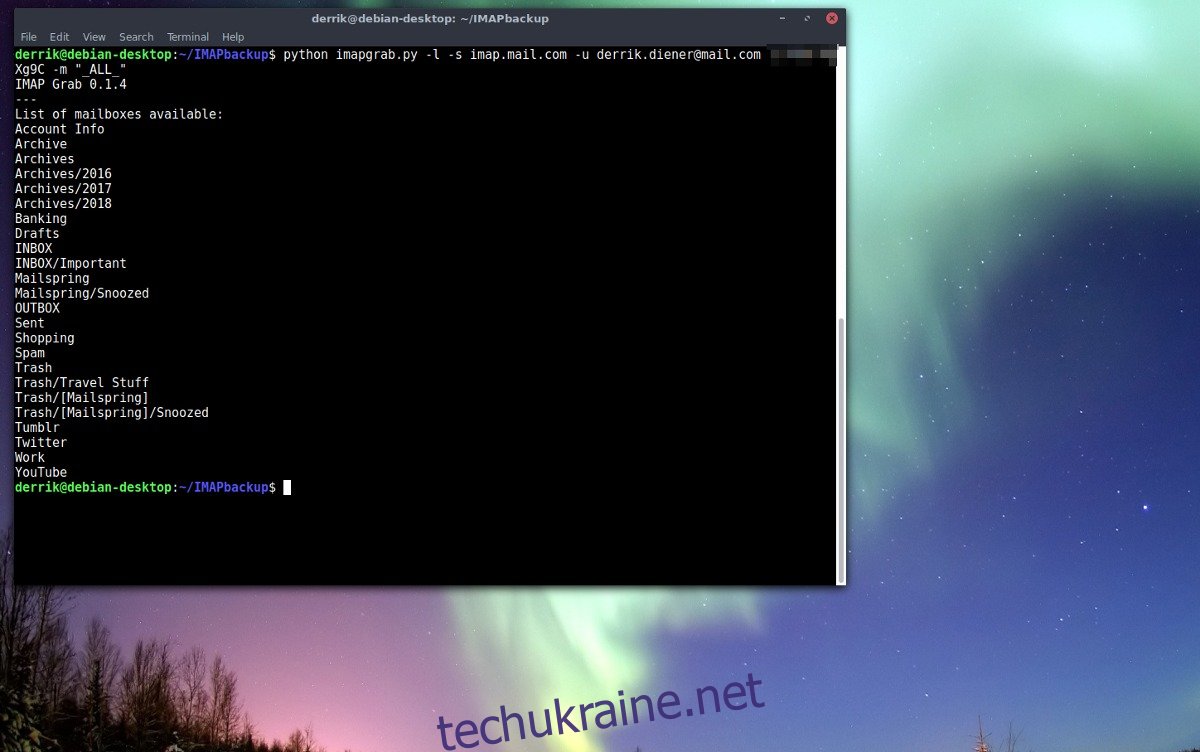
Перш ніж створити резервну копію електронної пошти, потрібно скористатися IMAP Grab для переліку всіх доступних поштових скриньок в обліковому записі. Для цього виконайте команду нижче. Вона має кілька параметрів. У прикладі нижче використовуються тестові URL-адреси, користувач і пароль. Змініть команду, відповідно до інструкцій:
Замініть сервер після параметра `-s` на адресу IMAP-сервера вашого облікового запису електронної пошти. Не знаєте адресу сервера? Спробуйте взяти доменне ім’я вашої пошти і додати “imap” на початку. Наприклад, для Mail.com IMAP-адреса буде imap.mail.com. Якщо це не спрацює, пошукайте цю інформацію в Google.
Замініть тестового користувача після `-u` на свою адресу електронної пошти, а після `-p` вкажіть пароль до облікового запису електронної пошти.
python imapgrab.py -l -s imap.test.com -u [email protected] -p emailpassword
Виконайте цю команду в терміналі, і скрипт виведе список усіх доступних поштових скриньок.
Резервне копіювання електронної пошти
IMAP Grab може завантажувати електронні листи з будь-якої папки поштової скриньки. Щоб завантажити листи, спочатку створіть каталог, куди вони будуть завантажені:
mkdir ~/email-backups
Потім скористайтеся IMAP Grab для завантаження усіх листів. Знову ж таки, переконайтеся, що параметри `-s`, `-u` та `-p` вказані правильно.
python imapgrab.py -d -v -M -f ~/email-backups -s imap.test.com -u [email protected] -p emailpassword -m "_ALL_"
Якщо залишити “_ALL_” після параметра `-m`, скрипт завантажить абсолютно все, що є у вашому обліковому записі. Більшість користувачів повинні використовувати “_ALL_”, особливо якщо вони не розуміють синтаксису скрипту. Ще одна причина використовувати цю опцію – якщо у вас багато папок, і ви не хочете витрачати час на їхнє окреме вказання в команді.
Примітка: Щоб завантажити лише певну папку з облікового запису електронної пошти, замініть “_ALL_” на назву папки (наприклад, “Вхідні”), що були виведені скриптом у попередньому розділі.
Шифрування резервної копії електронної пошти
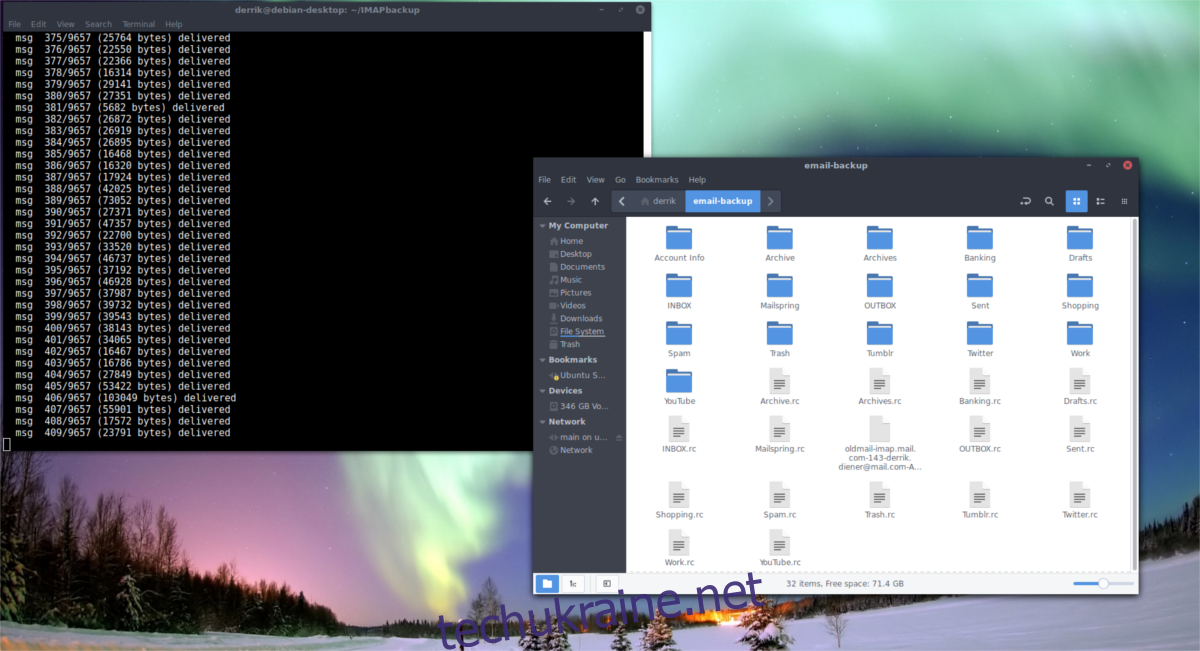
Завантаження електронної пошти для створення резервної копії є чудовою ідеєю, особливо якщо ви хочете зберігати її в автономному режимі. На жаль, ці завантаження не є приватними, і будь-хто може легко прочитати ваші повідомлення, якщо отримає доступ до вашого комп’ютера. Щоб створити зашифрований архів резервної копії, виконайте ці дії. Спочатку використайте tar для створення архіву папки з резервними копіями електронної пошти:
tar -jcvf email-backup.tar.bz2 email-backups
Залежно від розміру вашої папки ~/email-backups, стиснення може зайняти деякий час. Після завершення процесу стиснення, ви отримаєте новий архів з усіма вашими повідомленнями. Тепер використайте GnuPG для шифрування архіву:
gpg -c email-backup.tar.bz2
Команда `gpg -c` запропонує вам встановити пароль для нового зашифрованого архіву. Використовуйте надійний пароль, який ви зможете запам’ятати. Процес шифрування, як і створення архіву, вимагає часу, і чим більша ваша резервна копія, тим більше часу буде потрібно на шифрування. Після завершення процесу шифрування ви побачите файл `email-backup.tar.bz2.gpg`. Це заблокований архів. Ніхто не зможе отримати доступ до цього файлу без введеного вами пароля. Він повністю безпечний, тому ви можете завантажити його на Dropbox, Google Drive, домашні сервери тощо.
Тепер, коли архів резервної копії заблоковано за допомогою GPG, незашифрований архів нам більше не потрібен. Видаліть його за допомогою команди `rm`:
rm email-backup.tar.bz2
Розшифрування електронної пошти
Отже, ви використали GPG для блокування та захисту резервної копії своєї електронної пошти. Як її розшифрувати? Дуже просто! Відкрийте термінал і скористайтеся командою `gpg decrypt` для розблокування архіву:
gpg email-backup.tar.bz2.gpg
Під час запуску команди дешифрування вам потрібно буде ввести встановлений пароль. Після цього з’явиться файл `email-backup.tar.bz2`. Тепер ви можете скористатися командою `tar` для вилучення листів з архіву:
tar -xvf email-backup.tar.bz2